قابلیت Resource Pool در VMware vSphere
قابلیت Resource Pool در VMware vSphere، بسیاری از ادمین های شبکه به دلیل پیچیدگی های احتمالی از قابلیت Resource Pool استقبال نمی نمایند. VMware vSphere از قابلیت Resource Pool جهت جداسازی کلیه منابع در دسترس در یک کلاستر استفاده می کند. در این مقاله به قابلیت Resource Pool، اجزای تشکیل دهنده و تنظیمات مورد نیاز خواهیم پرداخت.
قابلیت Resource Pool در VMware vSphere
فهرست مطالب
Resource Pool چیست
Resource Pool یک مجموعه منطقی جهت مدیریت منعطف منابع می باشد که این امکان را فراهم می کند تا سلسله مراتبی را در منابع محیط مجازی ایجاد نمود. هر بخش از این سلسله مراتب می تواند مقادیر متفاوتی از CPU یا RAM اختصاص داده شده از مجموع موجود در کلاستر را داشته باشد. یک Resource Pool می تواند دارای منابع زیر مجموعه یا فرزند (Child) باشد، به طوری که هر Child بخشی از منابع Parent را دریافت نماید. Pool (استخر) منابع فرزند (Child) در مقایسه با Parent واحد های کوچکتری هستند بدین معنا که استخر منابع فرزند همواره قسمتی کوچکتری از Parent خواهد بود.
یک Resource Pool میتواند شامل Resource Pool دیگر و همچنین ماشین های مجازی جداگانه باشد. مزیت اصلی مدیریت منابع از طریق Resource Pool، عدم نیاز به تنظیم منابع روی هر ماشین مجازی به صورت جداگانه می باشد. درعوض، میتوان تخصیص کل منابع به مجموعه ای از ماشین های مجازی را با تغییر تنظیمات در سطح Resource Pool حاوی آن ها کنترل نمود.
برای هر Resource Pool، میتوان رزرو (Reservation)، محدودیت (Limits) و اشتراک گذاری (Shares) را مشخص نمود. سپس منابع موجود در Resource Pool در اختیار Pool های فرزند (Child Resource Pool) و ماشین های مجازی قرار می گیرند. جهت پیکربندی Resource Pools می بایست VMware Distributed Resource Scheduler (DRS) را در کلاستر مورد نظر فعال نمود. Resource Pool با استفاده از اشتراکگذاری ها (Shares)، محدودیت ها (Limits) و رزرو ها (Reservations) در استفاده از CPU و RAM، کنترل بهتری بر منابع کلاستر ارائه می نماید. با در نظر گرفتن این موضوع اکنون به این مفاهیم خواهیم پرداخت.
مقدار Shares نشان می دهد که در صورت کمبود منابع در میزبان ESXi، کدام ماشین مجازی با کدام اولویت منابع را درخواست می نماید. به طور پیش فرض، مقدار Shares بر روی 1000 می باشد که در صورت نیاز می توان آن را افزایش داد. به عنوان مثال، اگر یک ماشین مجازی سه برابر یک ماشین مجازی دیگر مقدار Share داشته باشد، حق دارد سه برابر بیشتر از آن منبع را در هنگامی که این دو ماشین مجازی برای دریافت منابع با یکدیگر رقابت می کنند، مصرف نماید. در این سناریو مقدار Share ماشین مجازی مورد نظر عدد 3000 و ماشین مجازی دیگر مقدار Share پیش فرض 1000 را خواهد داشت.
Share ها معمولا به صورت High، Normal یا Low مشخص می شوند و این مقادیر را به ترتیب با نسبت 4:2:1 مشخص می نمایند. همچنین میتوان Share را به صورت Custom را نیز مشخص نمود. اشتراک گذاری ها تنها زمانی وارد عمل میشوند که اختلاف منابع یا به عبارتی رقابت در دریافت منابع (RAM یا CPU) وجود داشته باشد. به عنوان مثال در سناریویی که سه ماشین مجازی هر یک به 20 گیگابات RAM نیاز دارند که در مجموع 60 گیگابات خواهد شد اما در میزبان ESXi تنها 30 گیگابایت RAM به صورت فیزیکی در دسترس می باشد. در چنین سناریویی چنانچه Share برای ماشین مجازی اول عدد 1000 و دو ماشین مجازی دیگر را 500 در نظر بگیریم. ماشین مجازی اول 50% از منابع موجود و دو ماشین دیگر هر کدام 25% را دریافت خواهند نمود.
محدودیت ها (Limits)
محدودیت ها حداکثر مقدار استفاده از منابع را مشخص می نمایند. یک سرور می تواند منابعی بیش از رزرو را به یک ماشین مجازی اختصاص دهد، اما هرگز بیش از حد Limit را اختصاص نمی دهد، حتی اگر منابع استفاده نشده در سیستم وجود داشته باشد. بنابراین Limit بیشترین مقدار منابع CPU و RAM قابل دریافت را مشخص می نماید. اگر با تعداد کمی ماشین مجازی شروع کنید و بخواهید انتظارات کاربر را مدیریت نمایید، تعیین محدودیت (Limit) در چنین شرایطی مفید خواهد بود. اما باید در نظر گرفت با تعیین محدودیت، مقدار ظرفیت منابع بلا استفاده در سیستم هدر خواهد رفت چرا که در صورتی که یک ماشین مجازی مقدار بیشتری منابع درخواست نماید با توجه به ایجاد محدودیت این ماشین مجازی قادر به دریافت منابع مازاد نخواهد بود حتی اگر منابع آزاد در میزبان های ESXi وجود داشته باشد و این موضوع به هدر رفت منابع آزاد در این میزبان ها منجر می گردد. با در نظر گرفتن Limit در واقع حداکثر مقدار CPU و RAM که یک ماشین مجازی می تواند در دسترس داشته باشد را مشخص می نماییم.
رزرو ها (Reservations)
رزروها حداقل تضمین استفاده از منابع را ایجاد می نماید. به عنوان مثال، اگر چهار ماشین مجازی متعلق به Resource Pool با مقدار Reservation روی 4 گیگابایت بر روی Resource Pool مورد نظر را داشته باشیم، استفاده همزمان از RAM برای تمامی ماشین های مجازی در Pool را تا حداقل 4 گیگابایت به طور مشترک تضمین می گردد. این بدان معناست که اگر VM1 فقط از 0.5 گیگابایت، VM2 و VM3 از 2 گیگابایت (هر کدام 1 گیگابایت) استفاده می کنند، VM4 می تواند از 1.5 گیگابایت استفاده کند. و این مقدار حداقل روزو برای این ماشین های مجازی محسوب می گردد و در صورت وجود منابع آزاد در Resource Pool ماشین های مجازی می توانند مقدار مازاد را نیز دریافت نمایند. چنانچه قصد داشته باشیم مقادیر تضمین شده ای برای CPU و RAM برای یک ماشین مجازی در نظر بگیریم می بایست از تکنیک Reservation استفاده نماییم. به عنوان مثال زمانی که قصد داشته باشیم همیشه 2 گیگابایت RAM و 3GHz از CPU در اختیار ماشین مجازی قرار داشته باشد در چنین سناریویی می بایست از Reservation استفاده نماییم. باید در نظر داشت در Reservation امکان استفاده مازاد از منابع مشخص شده در صورتی که این منابع در میزبان در دسترس باشد وجود دارد اما تضمین برای در دسترس بودن مقدار مازاد وجود نخواهد داشت.
جهت ایجاد و پیکربندی هر یک تکنیک های اشاره شده (Shares، Reservation و Limit) کافی است بر روی ماشین مجازی مورد نظر کلیک راست نموده و Edit Settings را انتخاب نماییم. در قسمت CPU این امکان وجود دارد تا با توجه به سناریو مورد نظر مقادیر Shares، Reservation و Limit را پیکربندی نماییم.
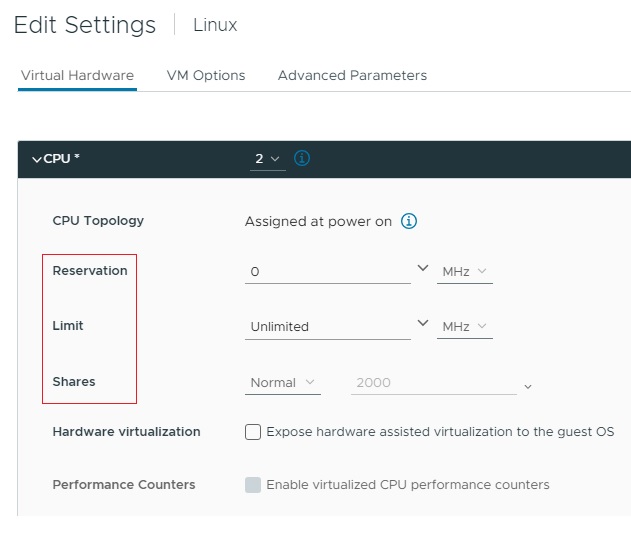
همچنین کمی پایین تر در قسمت Memory نیز می توان به تنظیمات مربوط به RAM نیز دسترسی پیدا نمود.
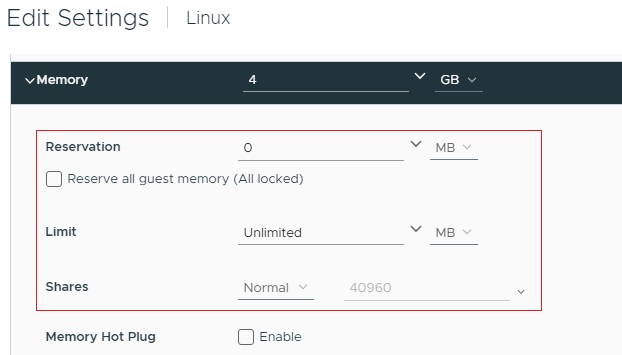
دلایل استفاده از Resource Pool
هر زمان که قصد داشته باشید در محیط مجازی منابع ماشین های مجازی را محدود یا حداقل مقدار منابع را برای آن ها تضمین نماییم می بایست از قابلیت Resource Pool استفاده کنیم. اما دلایلی دیگری برای استفاده از Resource Pool نیز وجود دارد.
- اولویت بندی ماشین های مجازی
- تضمین عملکرد (Performance) – به عنوان مثال، هنگامی که Test/Dev، Prod و همچنین برخی از VM های حیاتی مانند Business Critical Application داریم، می توان از Resource Pool جهت جداسازی/تضمین عملکرد استفاده نمود.
اگرچه این قابلیت وجود دارد که بتوان مقادیر Shares، Reservation و Limit را در هر ماشین مجازی (VM) به صورت مجزا پیکربندی نمود اما در شرایطی که تعداد ماشین های مجازی قابل توجه باشد این کار بهینه نمی باشد. در چنین شرایطی با ایجاد یک کانتینری به عنوان Resource Pool ایجاد نمود تمامی عناصر Shares، Reservation و Limit را به آن اعمال نمود. در نهایت می توان ماشین های مجازی را به این Resource Pool اضافه نمود.
فرض کنیم در سناریویی 6 ماشین مجازی در اختیار داریم و قصد داریم که این ماشین های مجازی در مجموع از یک مقدار مشخصی از CPU و RAM بیشتر مصرف نکنند. یا در سناریویی دیگر این ماشین های مجازی مجموعا یک مقدار مشخصی از منابع را به صورت تضمین شده در اختیار داشته باشند. در این حالت با ایجاد یک Resource Pool و اعمال محدودیت یا Reservation و حتی Share بین چند Resource Pool تنظیمات مورد نظر را اعمال نماییم.
جهت ایجاد Resource Pool کافی است بر روی کلاستر مورد نظر کلیک راست نموده و گزینه New Resource Pool را انتخاب نماییم. در پنجره باز شده در قسمت Name یک نام جهت Resource Pool در نظر می گیریم. در قسمت CPU و Memory مشابه قبل که در هر ماشین مجازی مقادیر مورد نظر وارد شد، می توان Shares، Reservation و Limit را در سطح Resource Pool پیکربندی نمود. اگر در Resource Pool به عنوان مثال 6GHz را برای CPU در قسمت Reservation در نظر بگیریم این مقدار CPU به صورت تضمین شده در اختیار Resource Pool قرار خواهد گرفت و به ماشین های مجازی که به آن اضافه خواهند شد، تخصیص می یابد. در قسمت Reservation گزینه Expandable به صورت پیش فرض فعال است بدین معنا که اگر مقدار بیشتری از CPU مورد نیاز بود و در سطح کلاستر نیز منابع آزاد CPU وجود داشت به Resource Pool تخصیص یابد. در قسمت Memory نیز تنظیمات مشابه وجود دارد که در صورت نیاز می توان آن ها را مقدار دهی نمود.
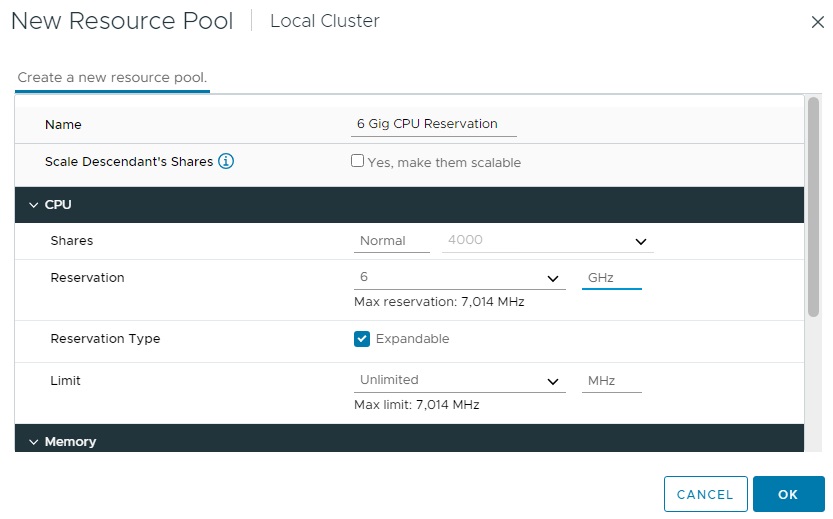
Resource Pool قابلیت و ابزاری است که در محیط های سازمانی و مقیاس بزرگ بسیار کاربردی می باشد اما جهت پیاده سازی و پیکربندی آن می بایست با برنامه ریزی و بسیار دقیق عمل نمود در غیر این صورت ممکن است عملکرد ماشین های مجازی تحت تاثیر قرار گرفته و به کسب و کار سازمان آسیب رساند.

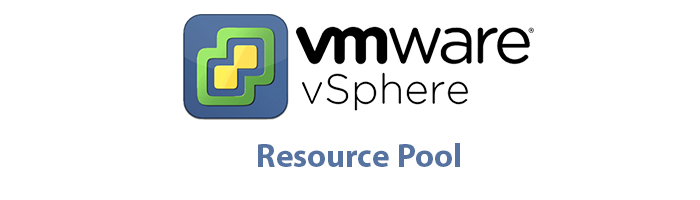





























نظرات کاربران